Android 14 только что получил новый способ копирования и вставки — вот как это работает
Android 14 предоставляет пользователям более простой способ копирования и вставки содержимого между приложениями, и вы определенно захотите попробовать это сейчас в бета-версии Android 14 или когда программное обеспечение будет развернуто на вашем телефоне Android в ближайшие несколько месяцев. обновление на вашем телефоне (независимо от того, находится ли оно в бета-версии или нет), вы можете копировать/вставлять, просто нажав и удерживая элемент, который вы хотите скопировать, а затем другой рукой перейдите к другому приложению, куда вы хотите его поместить. Вы можете сделать это в Android 13, но только в одном приложении, в то время как обновление позволяет вам перемещаться по телефону как обычно, сохраняя при этом скопированный элемент. Традиционный стиль копирования и вставки вещей остается, поэтому, если вы предпочитаете старомодный способ, тогда вы можете. Но для тех, кто хочет воспользоваться этим изменением, вот краткое руководство о том, как копировать и вставлять с помощью перетаскивания в Android 14.
Как копировать и вставлять с помощью перетаскивания в Android 14
На момент написания статьи Android 14 все еще находился в стадии бета-тестирования. Мы можем показать вам, как получить бета-версию Android 14, если вы не уверены.
1. Нажмите и удерживайте выбранный элемент и перетащите его
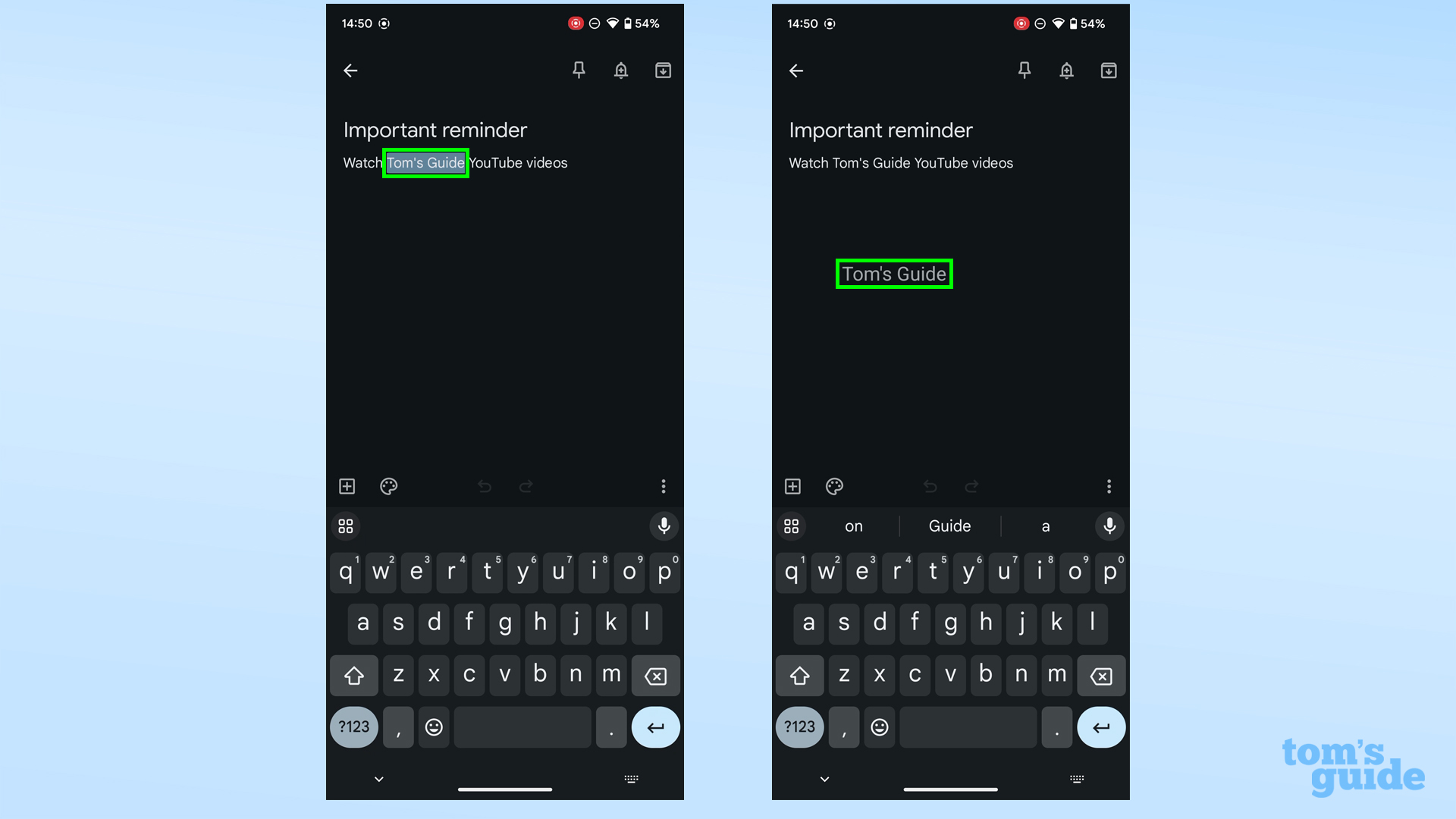
(Изображение: © Tom’s Guide) Нажмите и удерживайте объект, который хотите скопировать, затем перетащите его из исходного положения. Вы получите предварительный просмотр предмета как полупрозрачной версии самого себя, которую вы можете свободно перемещать.
2. Перейдите к другому приложению
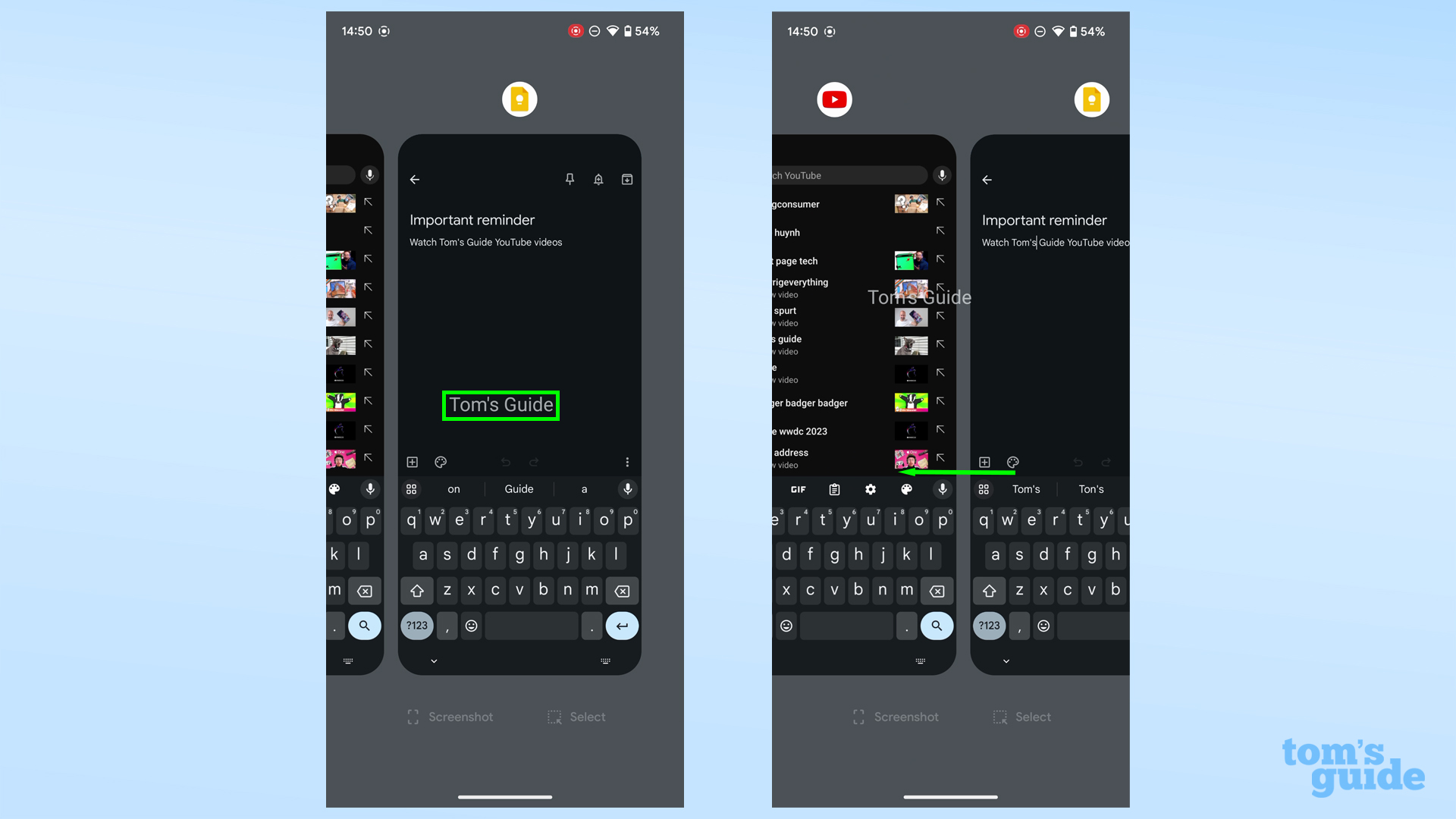
(Изображение: © Tom’s Guide) Другим пальцем перейдите ко второму приложению, куда вы хотите поместить скопированный элемент. Вы можете использовать экран недавних приложений, как мы сделали здесь, или перейти на главный экран и открыть приложение. Просто убедитесь, что вы продолжаете удерживать скопированный элемент.
3. Разместите скопированный элемент там, где это необходимо
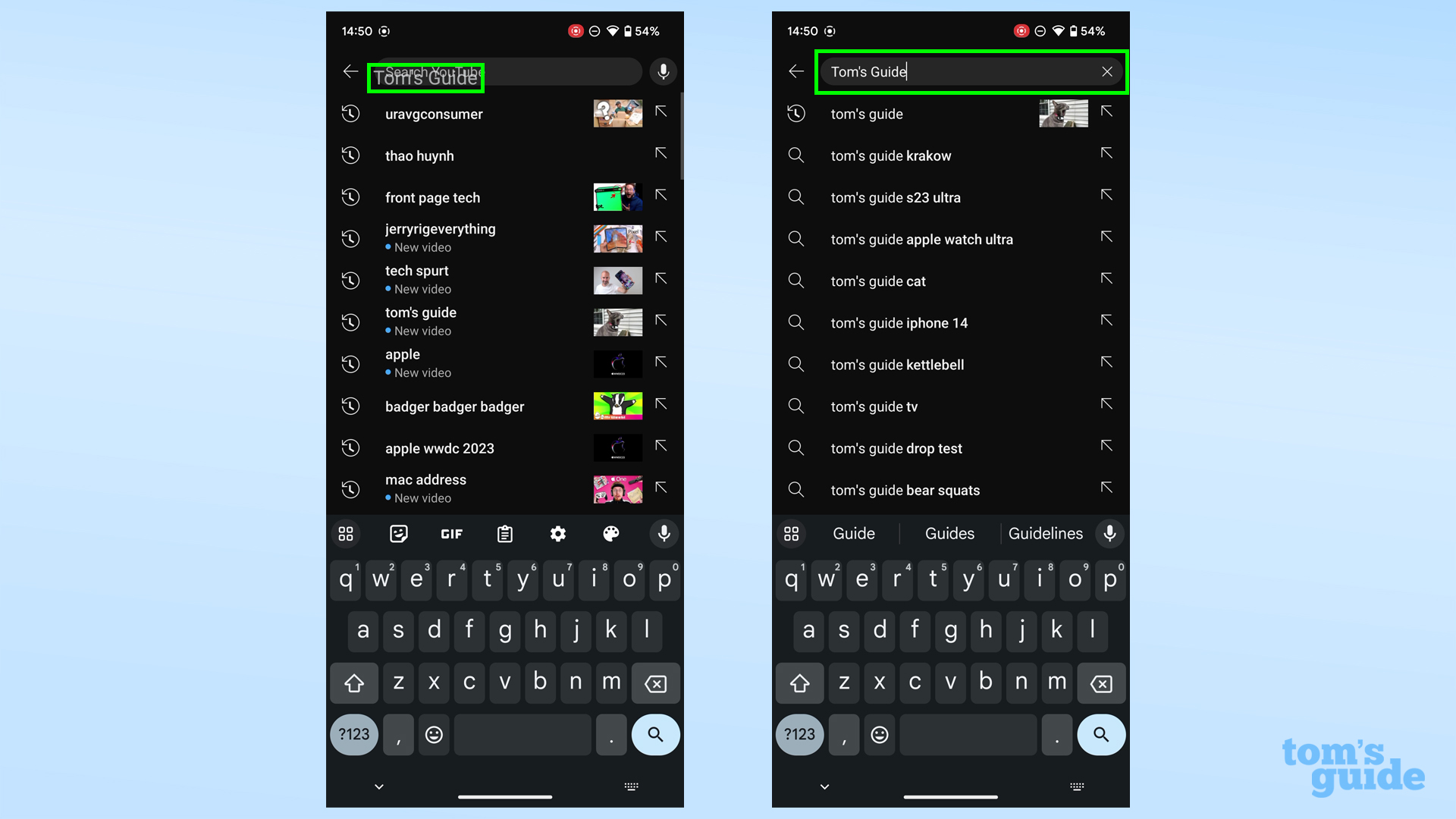
(Изображение: © Tom’s Guide) Теперь поместите предмет туда, куда вы хотите. Мы обнаружили, что нажатие на место, где вы пытаетесь разместить свой предмет, делает процесс более надежным. Вот как весь процесс выглядит в формате GIF.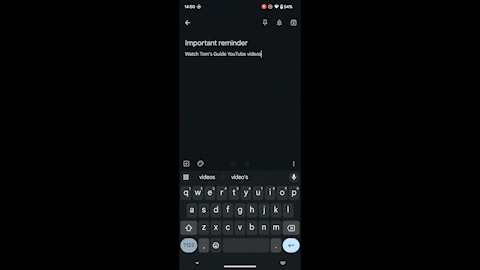 Давайте установим вам еще немного Android 14, прежде чем вы отправитесь в путь. Если вы еще этого не сделали, вот как загрузить бета-версию Android 14 и как настроить экран блокировки в Android 14, чтобы вы могли использовать новые варианты дизайна, предлагаемые в обновленной ОС. Если вы предпочитаете вместо этого используйте текущую версию Android, тогда мы рекомендуем посмотреть, как включить уведомления о неизвестных трекерах на Android, чтобы снизить риск таких вещей, как преследование AirTag, или как использовать функцию «Обмен с окружением» на Android, чтобы вам было проще обмениваться файлами с другими пользователями. Android-устройства.
Давайте установим вам еще немного Android 14, прежде чем вы отправитесь в путь. Если вы еще этого не сделали, вот как загрузить бета-версию Android 14 и как настроить экран блокировки в Android 14, чтобы вы могли использовать новые варианты дизайна, предлагаемые в обновленной ОС. Если вы предпочитаете вместо этого используйте текущую версию Android, тогда мы рекомендуем посмотреть, как включить уведомления о неизвестных трекерах на Android, чтобы снизить риск таких вещей, как преследование AirTag, или как использовать функцию «Обмен с окружением» на Android, чтобы вам было проще обмениваться файлами с другими пользователями. Android-устройства.
Еще из Путеводителя Тома
Лучшие на сегодня предложения Google Pixel Buds A-Series






